PHP01——php快速入门 之 在Mac上使用phpstudy快速搭建PHP环境以及连接数据库
- 0. 前言
- 1. 下载小皮面板
- 1.1 下载phpstudy(小皮面板)
- 1.2 启动、简单访问
- 1.2.1 启动Apache
- 1.2.2 访问
- 1.2.3 访问自定义文件或页面
- 2. 创建网站
- 2.1 创建网站
- 2.2 可能遇到的问题
- 2.2.1 hosts权限问题(Mac系统可能遇到)
- 2.2.1 问题描述
- 2.2.1 解决问题
- 2.2 查看目录
- 2.3 访问站点
- 2.4 自定义页面访问
- 3. 第一个php文件
- 4. 配置环境变量
- 4.1 Mac上配置PHP环境变量
- 4.2 使用命令执行.php文件
- 5. 连接MySql数据库(前期准备)
- 5.1 安装、配置mysql环境变量
- 5.2 了解phpinfo()函数
- 6. 两种方式连接MySql数据库
- 6.1 使用mysqli连接mysql
- 6.1.1 检查mysqli扩展是否开启
- 6.1.2 连接数据库
- 6.1.3 创建数据库
- 6.1.4 创建表
- 6.2 使用pdo连接mysql
0. 前言
- 闲暇之时,突然迷上了PHP,觉得PHP挺好玩的,写下来记录一下玩玩~
1. 下载小皮面板
1.1 下载phpstudy(小皮面板)
- 既然是快速入门了,那就不用单独安装服务器、PHP了,直接安装集成环境phpstudy,官网如下:
https://www.xp.cn/.
- 下载之后,傻瓜式安装,简单的真的是不要不要的!
- 安装之后打开,默认需要的软件都已安装,并且可切换版本,如下:
1.2 启动、简单访问
1.2.1 启动Apache
- 如下:
1.2.2 访问
- 地址栏访问:
http://localhost/
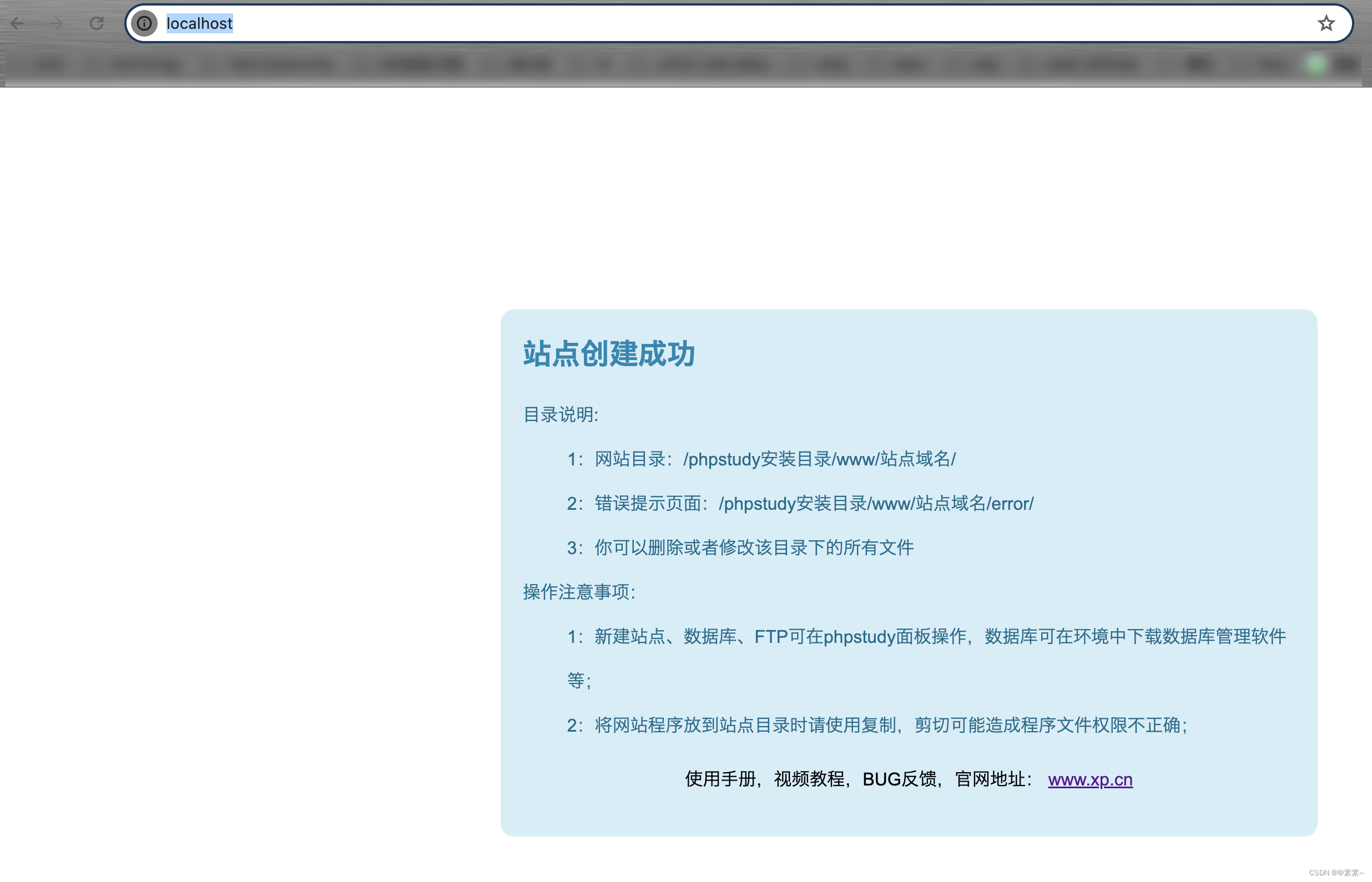
1.2.3 访问自定义文件或页面
- 找到网站路径,在路径下写页面即可访问,如下:
- 自定义页面如下:
- 上访问传图片如下(整个文件夹只需放在对应目录下即可):
2. 创建网站
2.1 创建网站
- 创建一个自己的测试网站,如下:
2.2 可能遇到的问题
2.2.1 hosts权限问题(Mac系统可能遇到)
2.2.1 问题描述
- 问题描述如下:
- 查看hosts文件的权限,可知普通用户不能修改,如下:
另外,关于Linux权限问题的讲解,可以看下面的文章,相当详细,如下:
彻底搞懂Linux中10位含义的文件权限以及修改文件权限.
2.2.1 解决问题
- 按照提示命令修改 hosts 文件权限可以,sudo chmod 666 /etc/hosts ,即修改之后的权限是(rw-rw-rw-)这样就是所有用户可读可写,但是个人觉得这样不是特别好,个人觉得权限还是不要给的太大些好!,所以放弃修改权限,不介意的可以用!
- 所以就不修改文件的权限,直接修改文件,如下:
sudo vim /etc/hosts
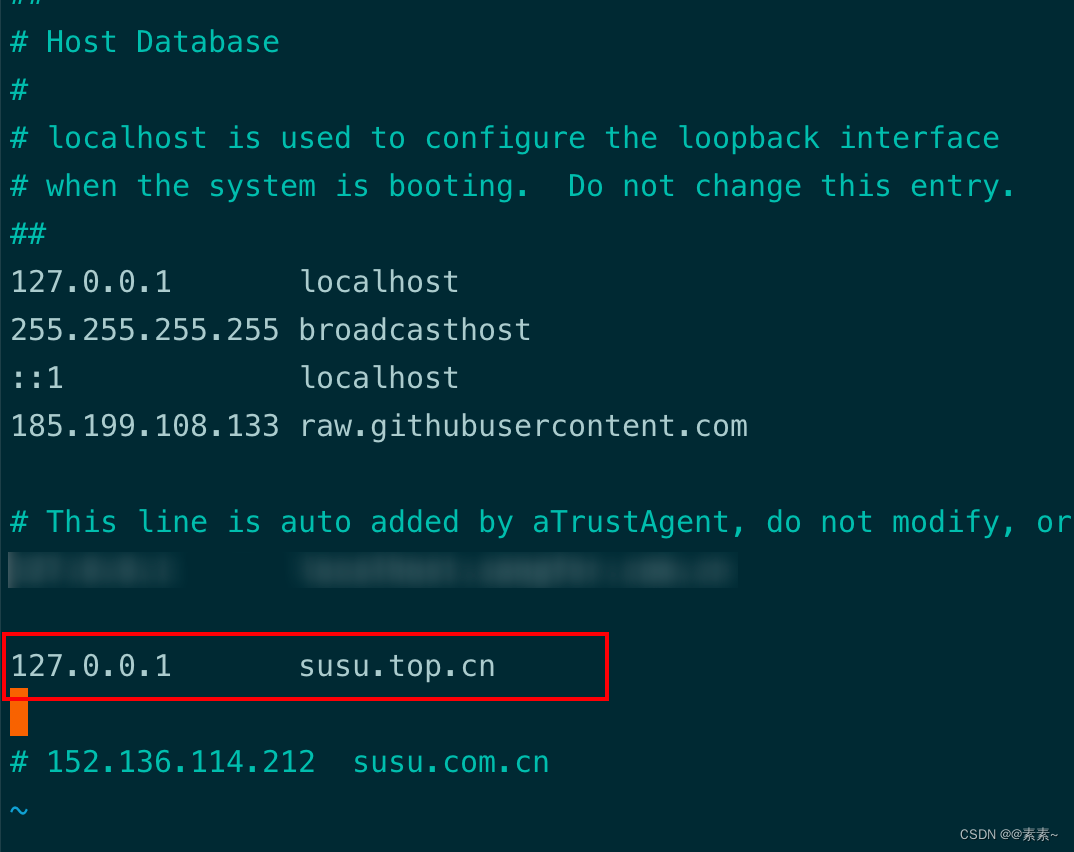
2.2 查看目录
- 如下:
2.3 访问站点
- 如下:
2.4 自定义页面访问
- 创建hello页面如下:
- 访问页面如下:
http://localhost:8089/susu_static/susu_hello.html
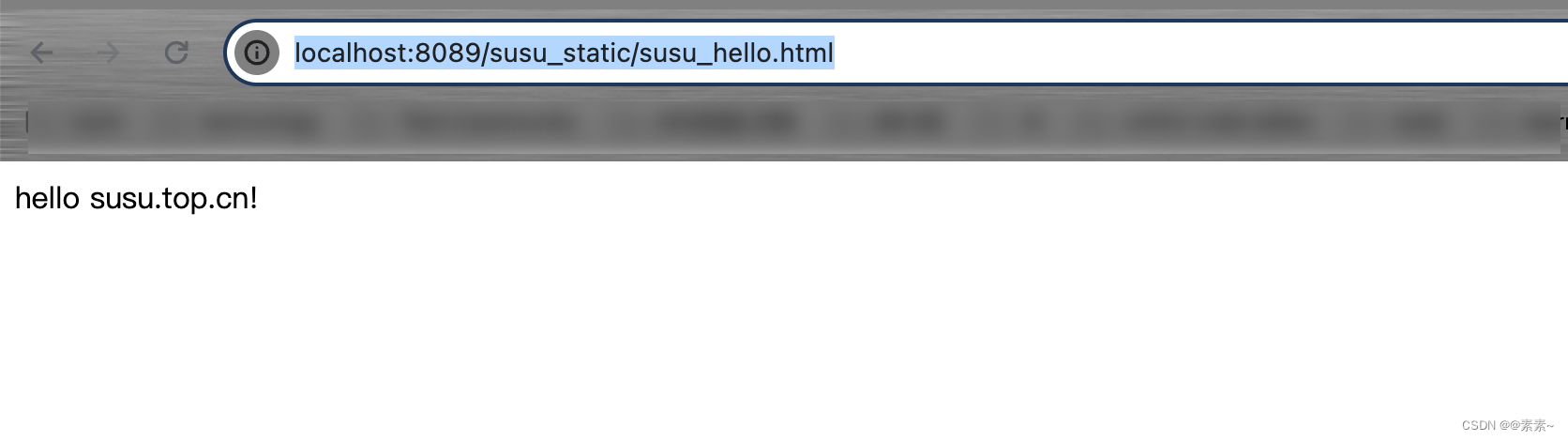
3. 第一个php文件
- 可以在html里写PHP语法,文件名是.php文件,简单语法如下:
- 访问如下:
- 另外,关于PHP基本语法,可以参考在线手册,如下:
php语法之PHP标记.
4. 配置环境变量
4.1 Mac上配置PHP环境变量
- 查看安装路径:
- 修改配置文件 .zprofile
-
命令如下:
cd ~ vim .zprofile
-
配置如下:
export PHP_HOME=/Applications/phpstudy/Extensions/php/php7.3.11 export PATH=$PATH:PHP_HOME/bin
- 重新加载文件,查看php版本
source .zprofile php -v
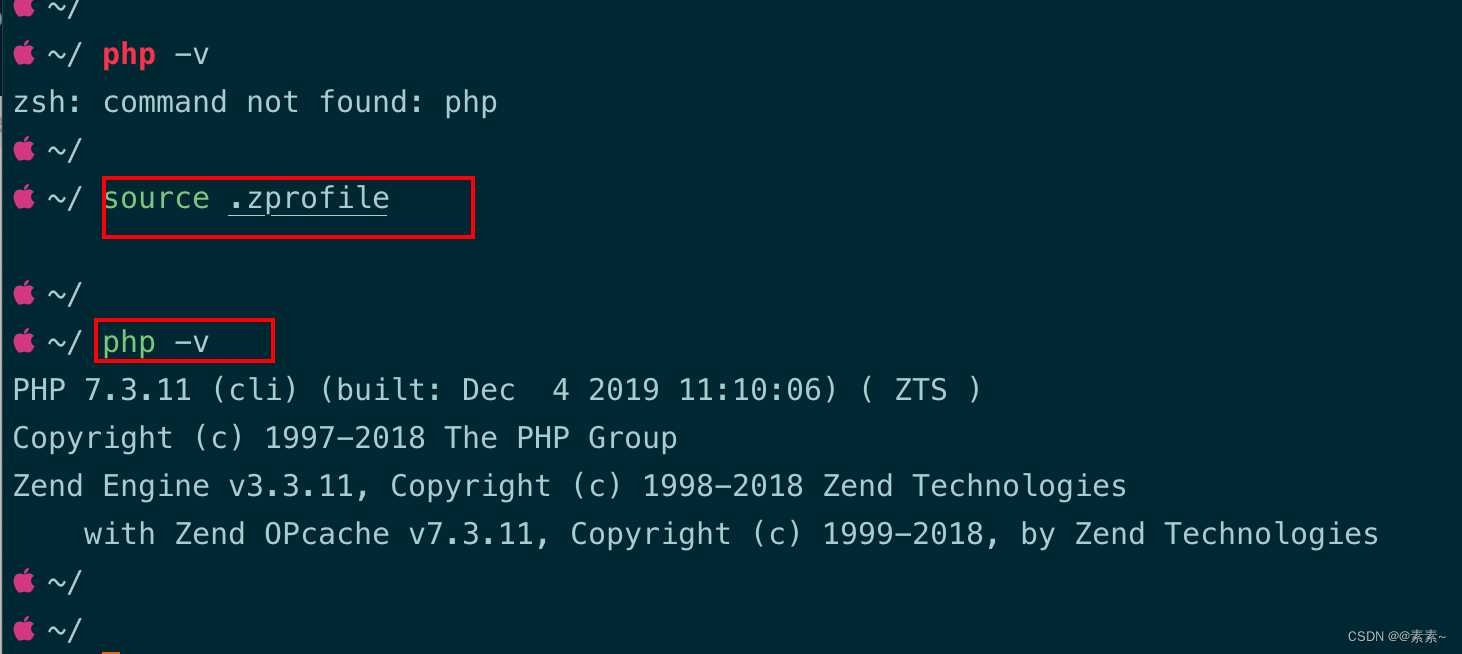
4.2 使用命令执行.php文件
- 如下:
php test1.php

5. 连接MySql数据库(前期准备)
5.1 安装、配置mysql环境变量
- 关于mysql的安装,可以用自己本地的安装,也可以用phpstudy自带的mysql的安装,因为我本地之前安装过mysql8,所以就用本地的了,关于Mac上安装mysql及环境变量的配置,可参考下面的文章:
mac上安装mysql.
- 如果本地没有安装mysql,可以使用phpstud自带的,只需参考上面的配置PHP环境变量的方式配置mysql的环境变量即可。
5.2 了解phpinfo()函数
-
phpinfo()是一个PHP函数,用于显示当前PHP环境的详细信息。它可以展示PHP的配置选项、编译选项、已加载的扩展模块、服务器信息等。通过调用phpinfo()函数,可以方便地查看PHP环境的各种参数和配置。
调用phpinfo()函数后,会生成一个包含PHP环境信息的HTML页面,其中包括了PHP版本、服务器信息、已加载的扩展模块、配置选项等。这个页面可以在浏览器中直接访问,以便开发者查看和调试PHP环境。
-
如下,查看mysqli是否已开启:
6. 两种方式连接MySql数据库
6.1 使用mysqli连接mysql
6.1.1 检查mysqli扩展是否开启
- 可以用上面方式phpinfo()直接查看,也可以查看php.ini文件里的配置信息。
- 关于mysqli扩展我这边没有处理,应该是安装phpstudy默认就开启了。没有动php.ini文件(在PHP的目录下),保持默认:
grep mysqli php.ini -n30
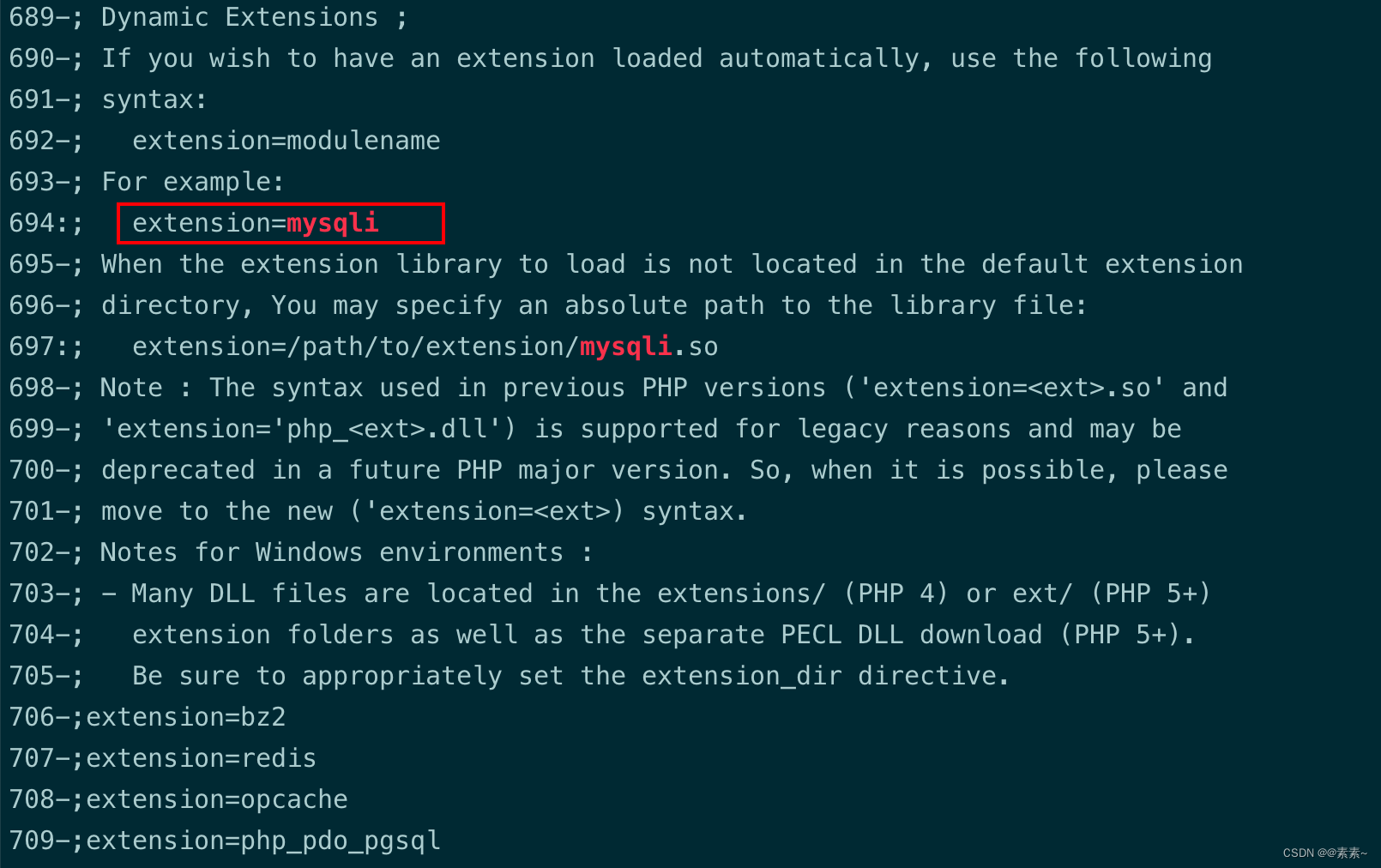
6.1.2 连接数据库
- 首先查看本地mysql的版本,并确定已经启动:
- 使用mysqli连接mysql数据库并测试(代码在创建数据库事附上):
6.1.3 创建数据库
- 如果上面连接没有问题,就可以测试创建数据库了,如下:
- 检查创建的数据库:
- php代码如下:
$conn=mysqli_connect($servername,$username,$password); }catch(Exception $e){ die("连接失败:" .$e->getMessage()); } if(!$conn){ die("连接失败:".mysqli_connect_error()); } echo "连接成功"; echo "
"; // 2. 创建数据库 $sql = "create database php_db_test"; if($conn->query($sql) === true){ echo "php_db_test数据库创建成功!"; }else{ echo "php_db_test数据库创建失败!" .$conn->error; } mysqli_close($conn); ?>6.1.4 创建表
-
很简单,直接截图、简单测试如下:
6.2 使用pdo连接mysql
- 大同小异,直接粘代码了(记得检查pdo扩展是否开启):
$pdoConn = new PDO($dsn, $username, $password); // 设置PDO错误模式为异常 $pdoConn->setAttribute(PDO::ATTR_ERRMODE, PDO::ERRMODE_EXCEPTION); echo "使用pdo成功连接到数据库"; } catch (PDOException $e) { echo "使用pdo连接数据库失败:" . $e->getMessage(); } echo "
"; // 2. 创建数据库 try { $sql_1 = "create database if not exists php_db_test_pdo"; $pdoConn->exec($sql_1); echo "使用pdo创建数据库成功"; } catch (PDOException $e) { die("使用pdo创建数据库失败:" . $e->getMessage()); } echo "
"; // 3. 使用信创建的数据库 php_db_test_pdo $pdoConn->exec("use php_db_test_pdo"); // 4. 在数据库 php_db_test_pdo 下创建表 $sql_2 = "create table if not exists dog_pdo( dog_number varchar(20) not null, dog_name varchar(30) not null )"; try { $pdoConn->exec($sql_2); echo "Table created successfully."; // 5. 关闭连接 $pdoConn = null; } catch (PDOException $e) { echo 'Table creation failed: ' . $e->getMessage(); } ?>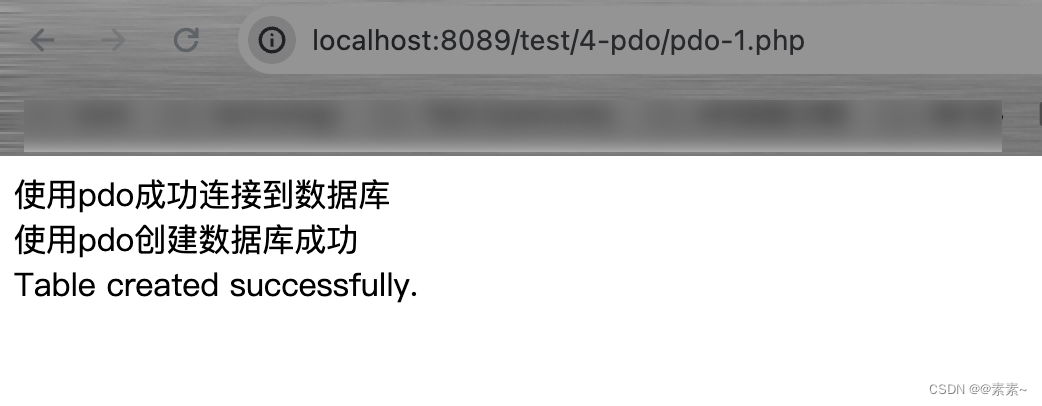
- 大同小异,直接粘代码了(记得检查pdo扩展是否开启):
-
-
- 关于mysql的安装,可以用自己本地的安装,也可以用phpstudy自带的mysql的安装,因为我本地之前安装过mysql8,所以就用本地的了,关于Mac上安装mysql及环境变量的配置,可参考下面的文章:
- 如下:
-
- 如下:
- 如下:
- 创建一个自己的测试网站,如下:
- 地址栏访问:
- 如下:
- 既然是快速入门了,那就不用单独安装服务器、PHP了,直接安装集成环境phpstudy,官网如下:
- 闲暇之时,突然迷上了PHP,觉得PHP挺好玩的,写下来记录一下玩玩~

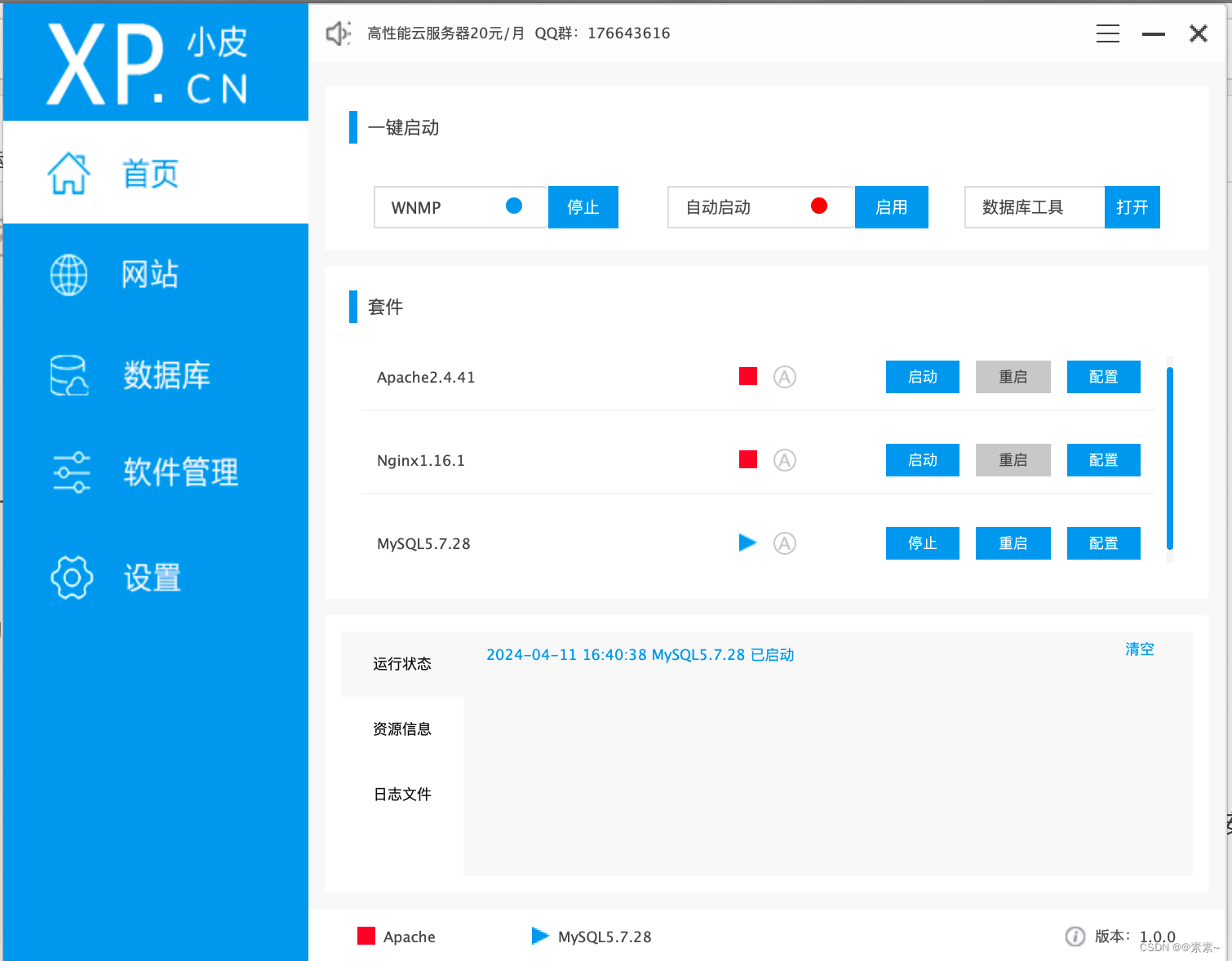
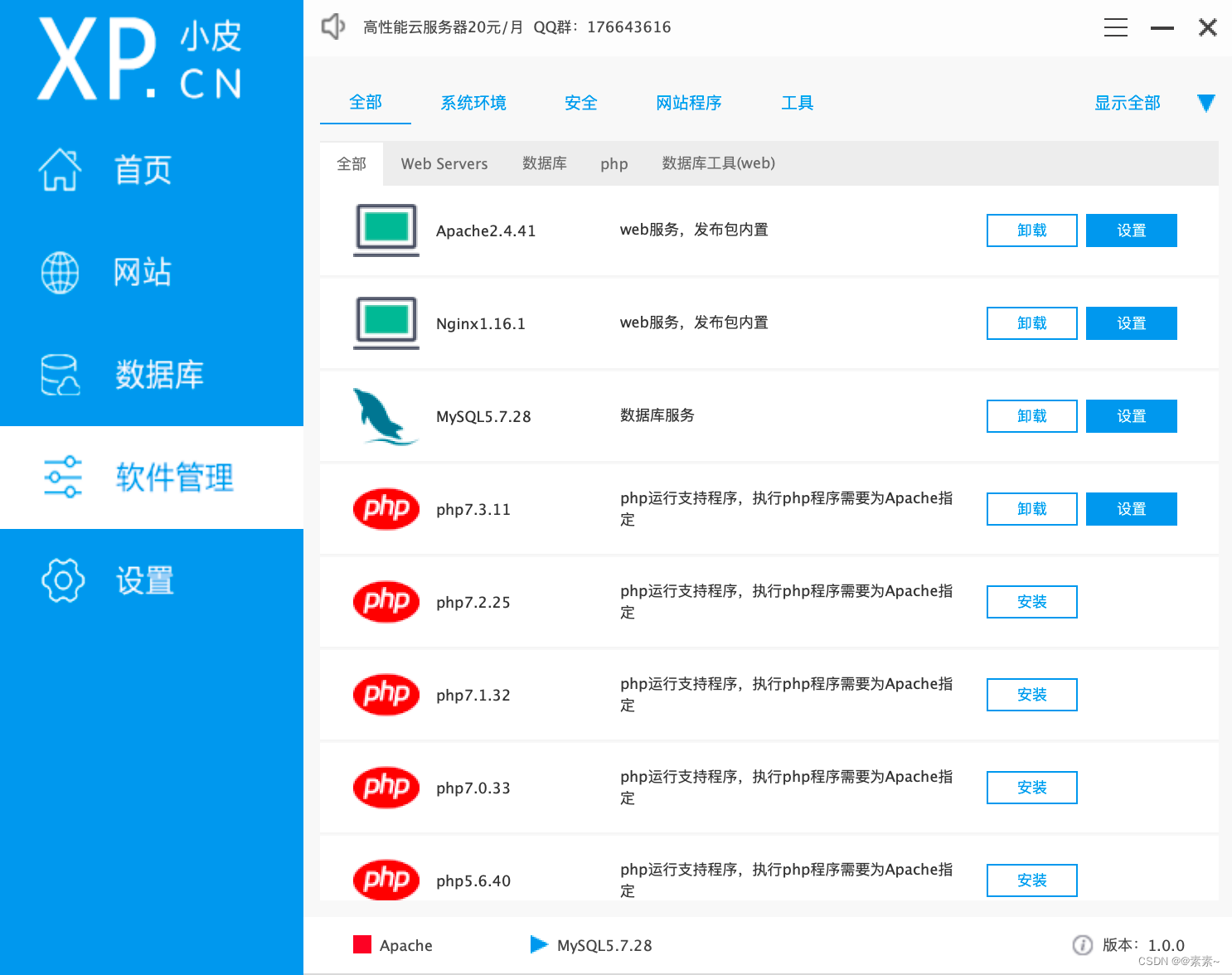
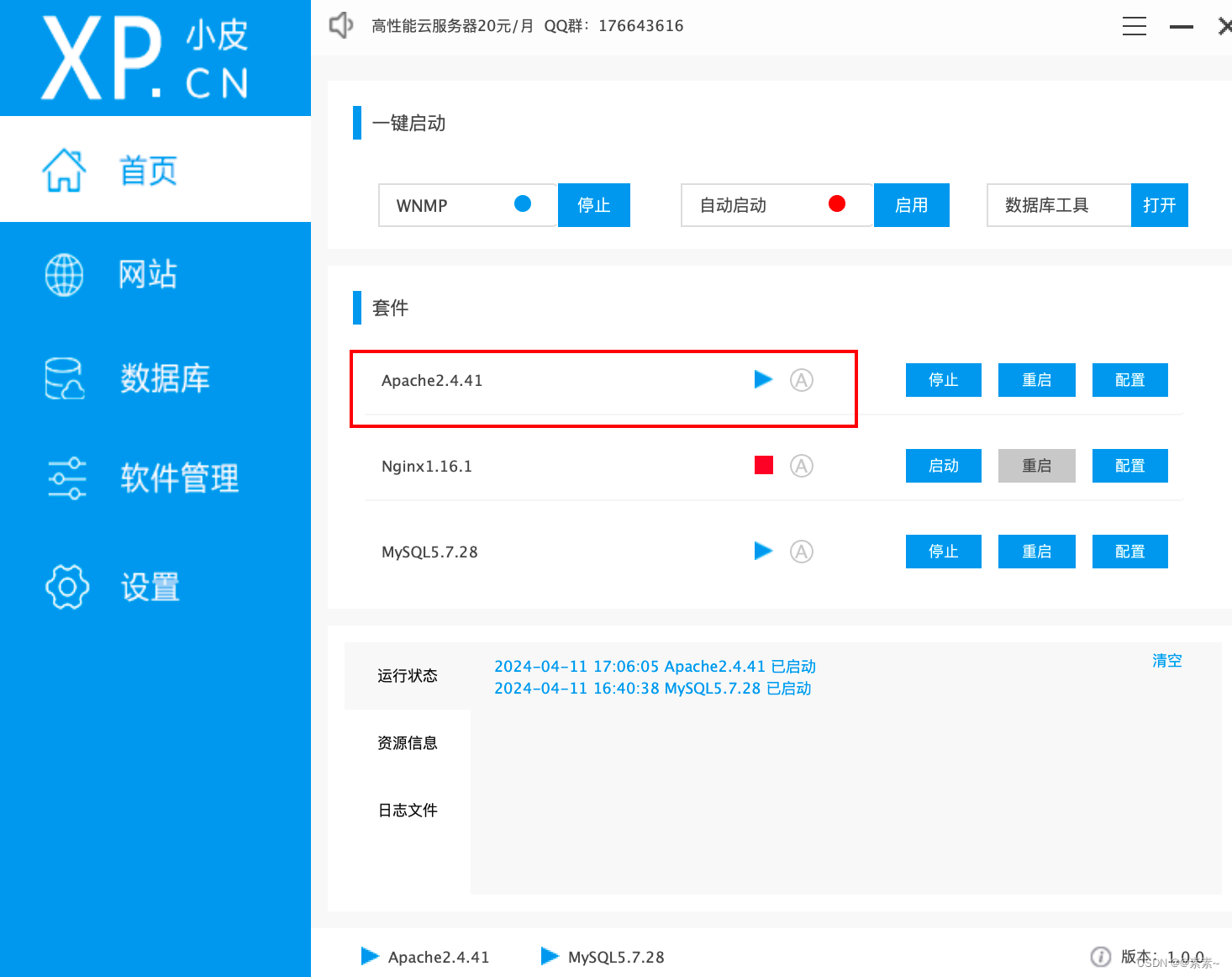
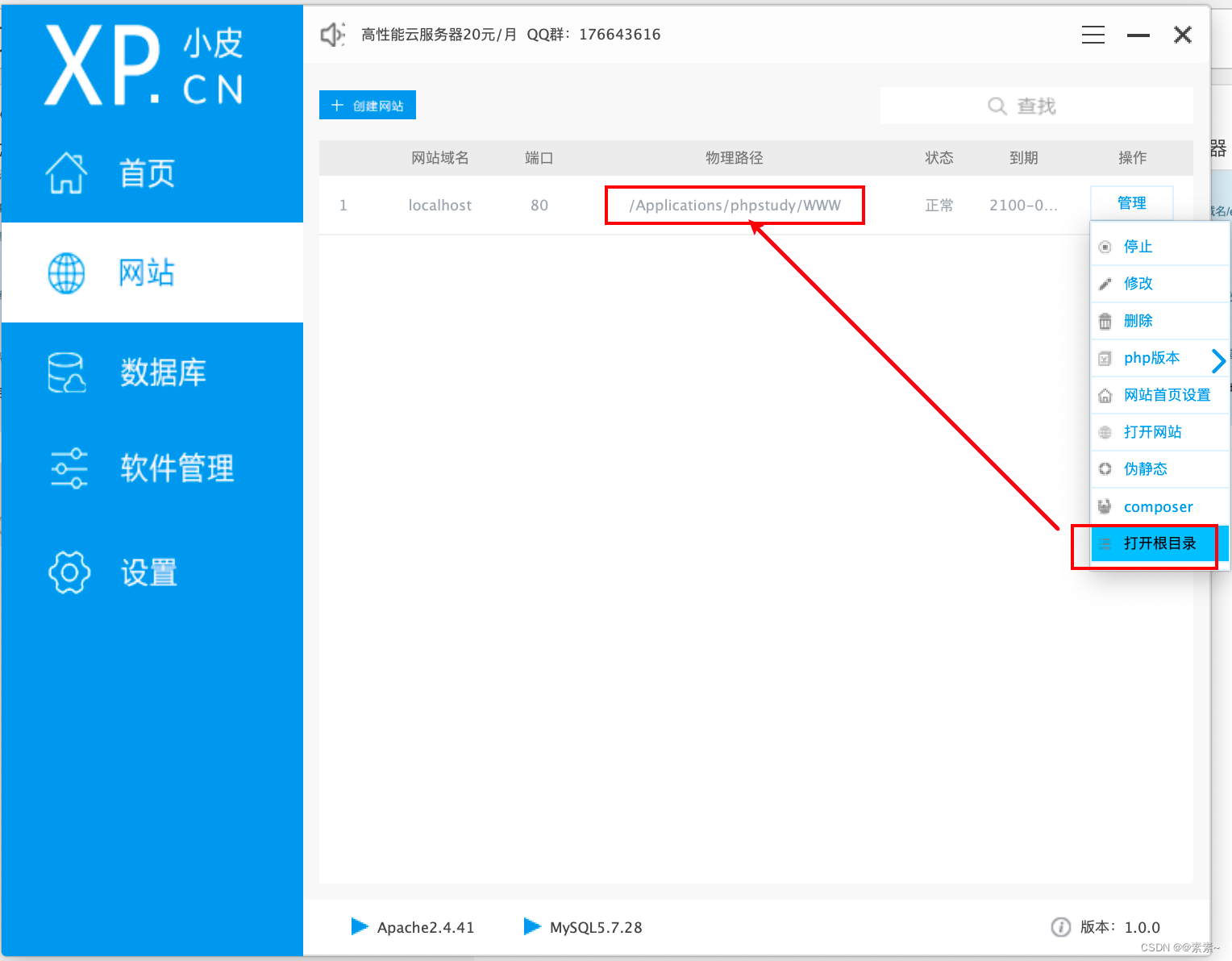
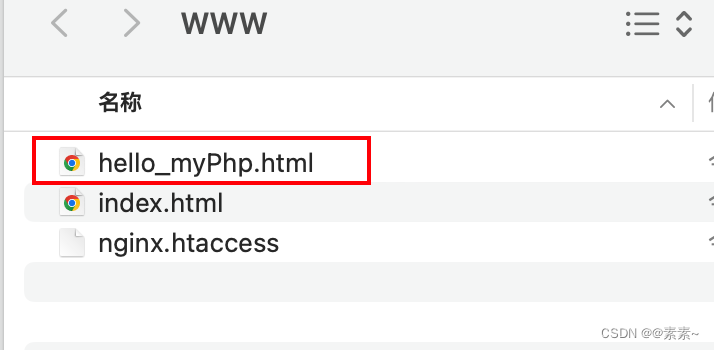
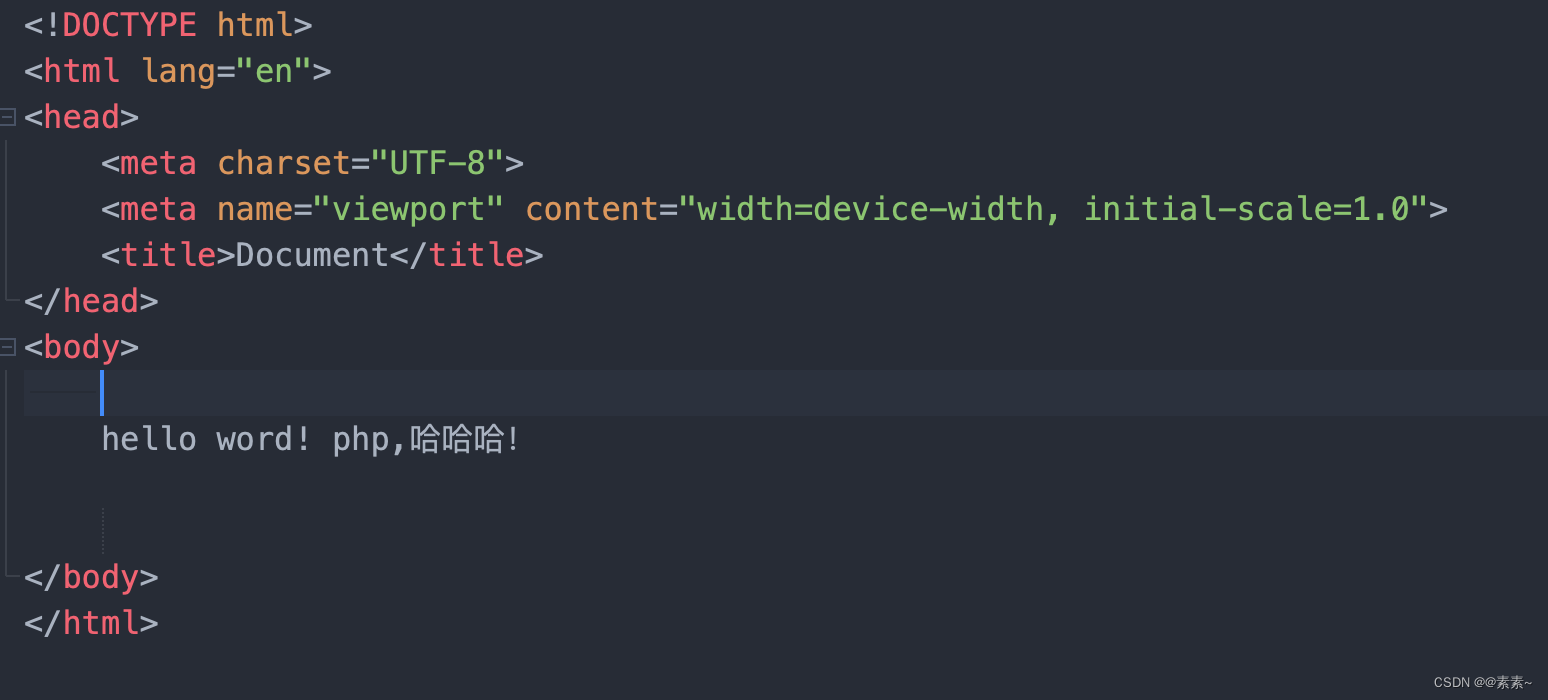
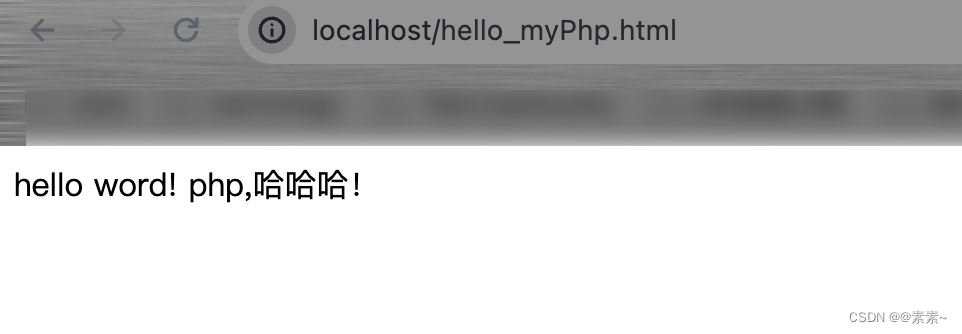
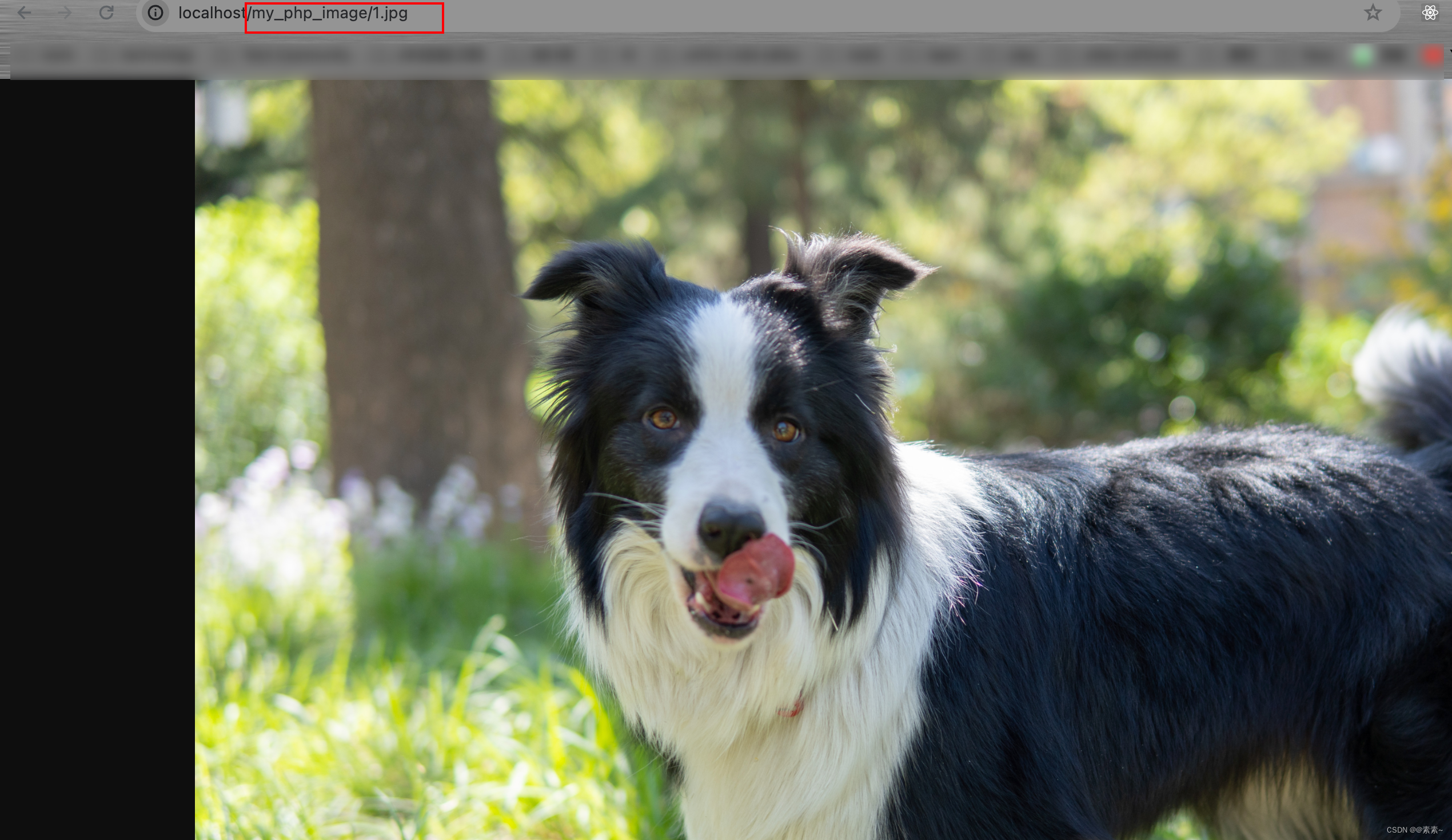
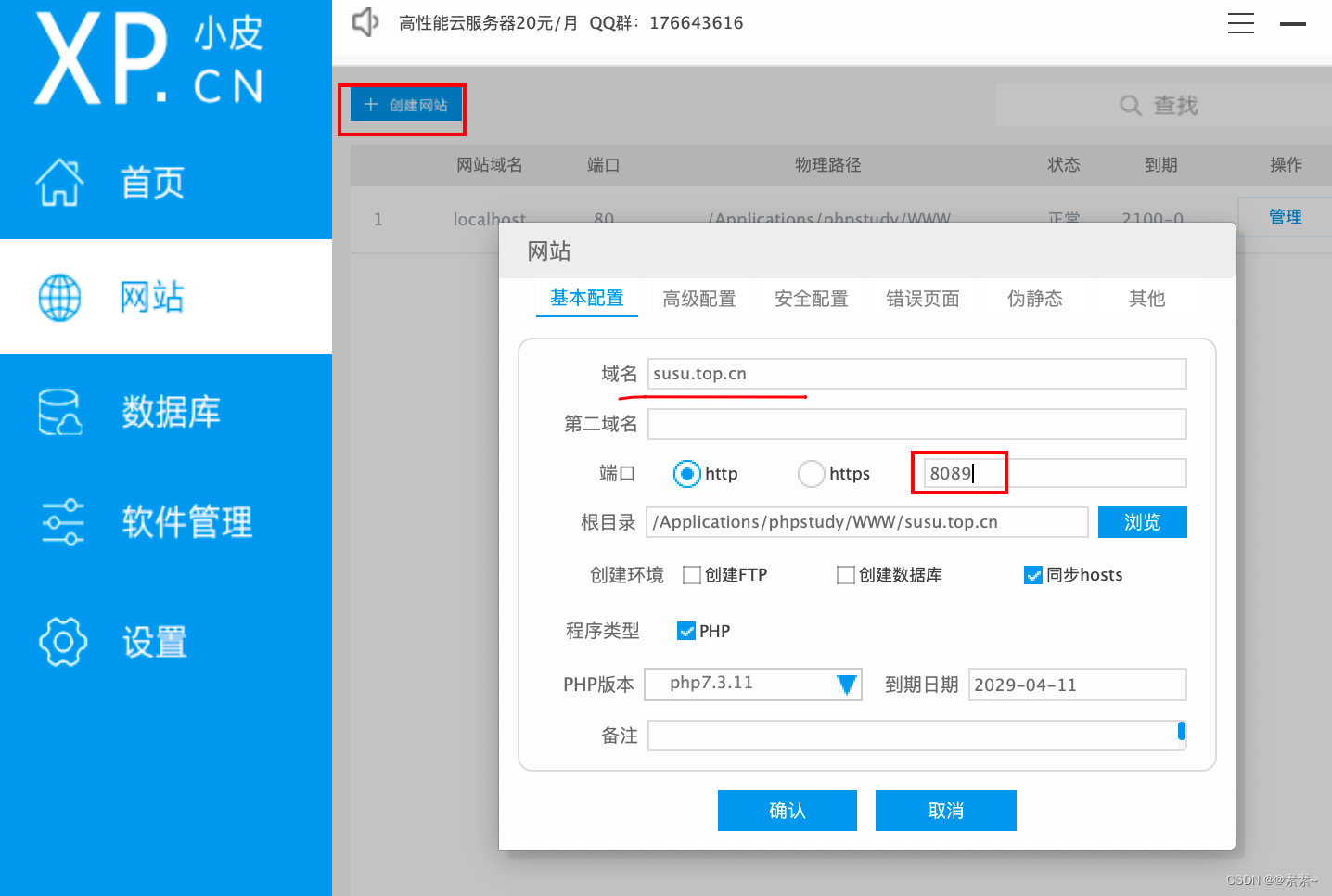
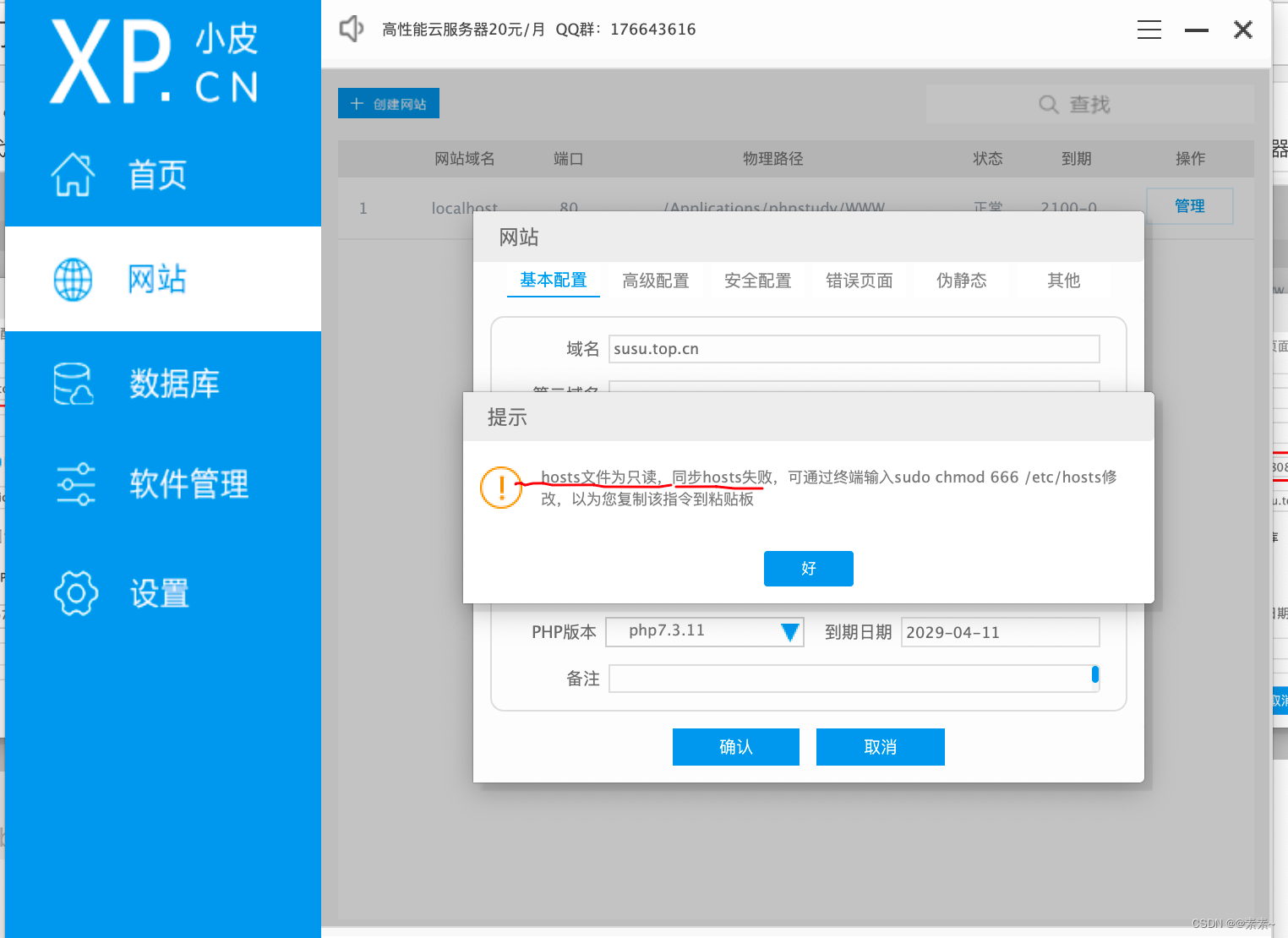

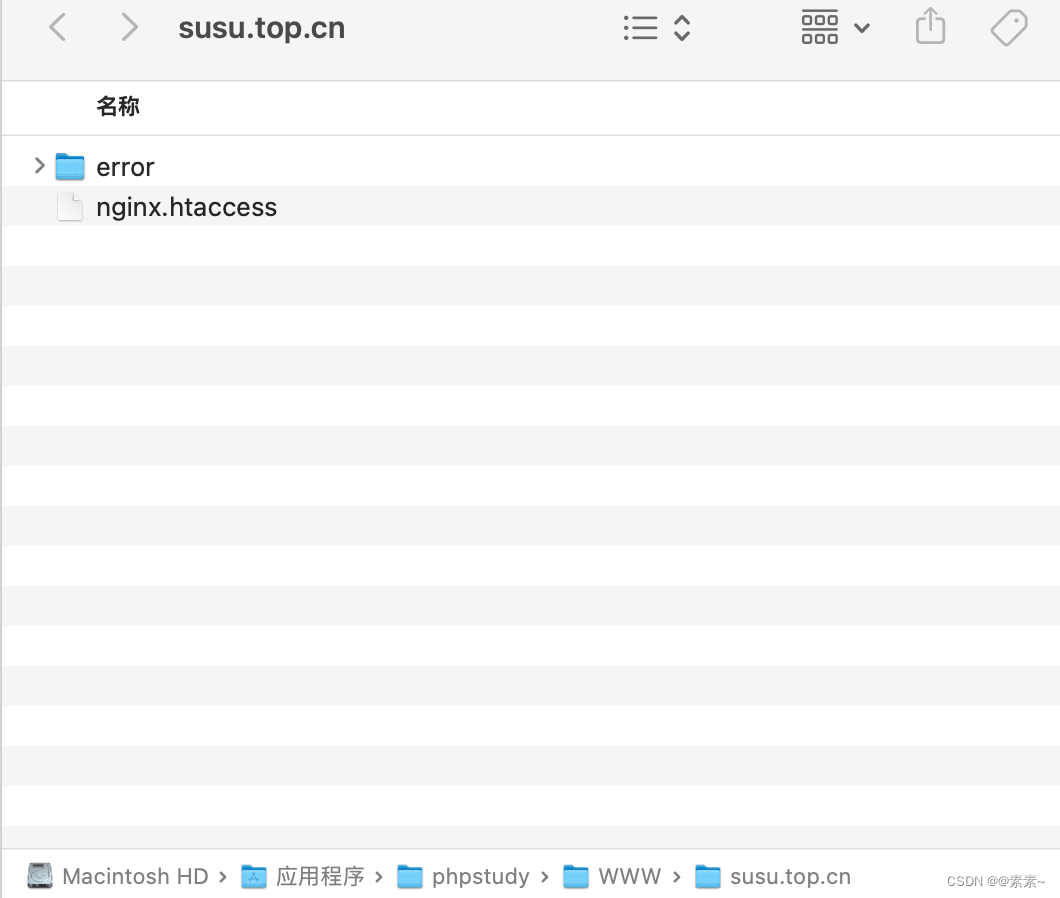

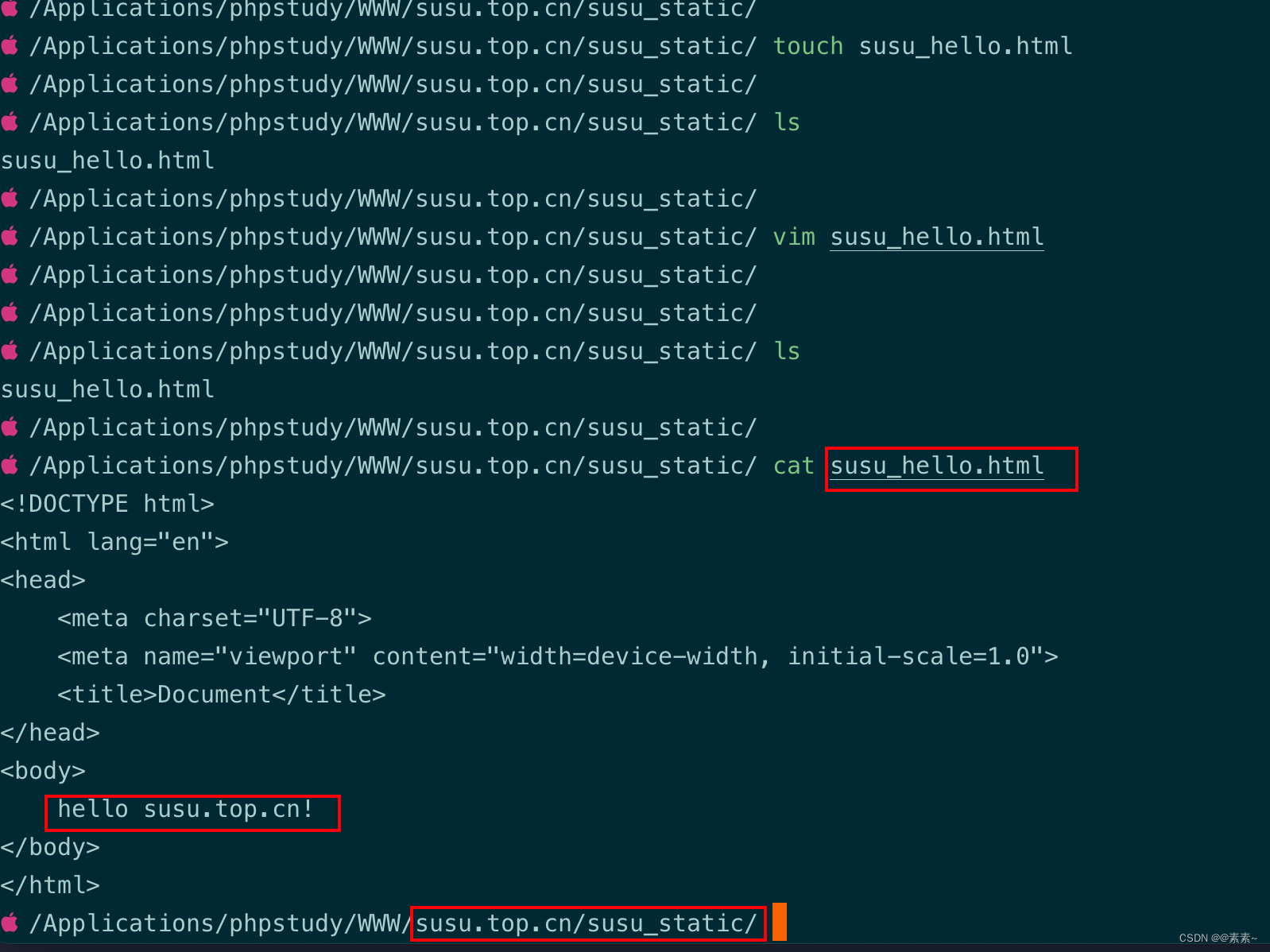
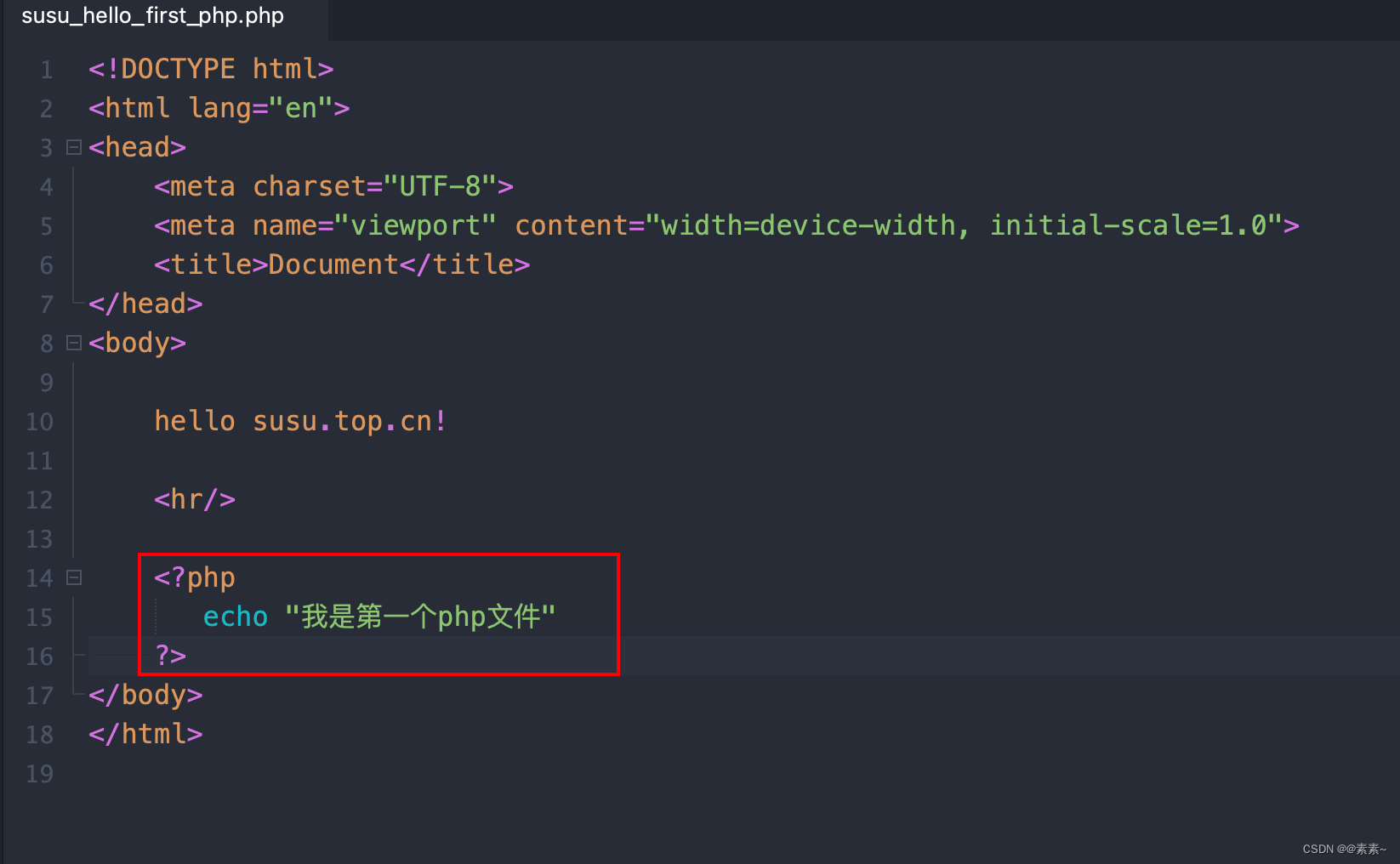
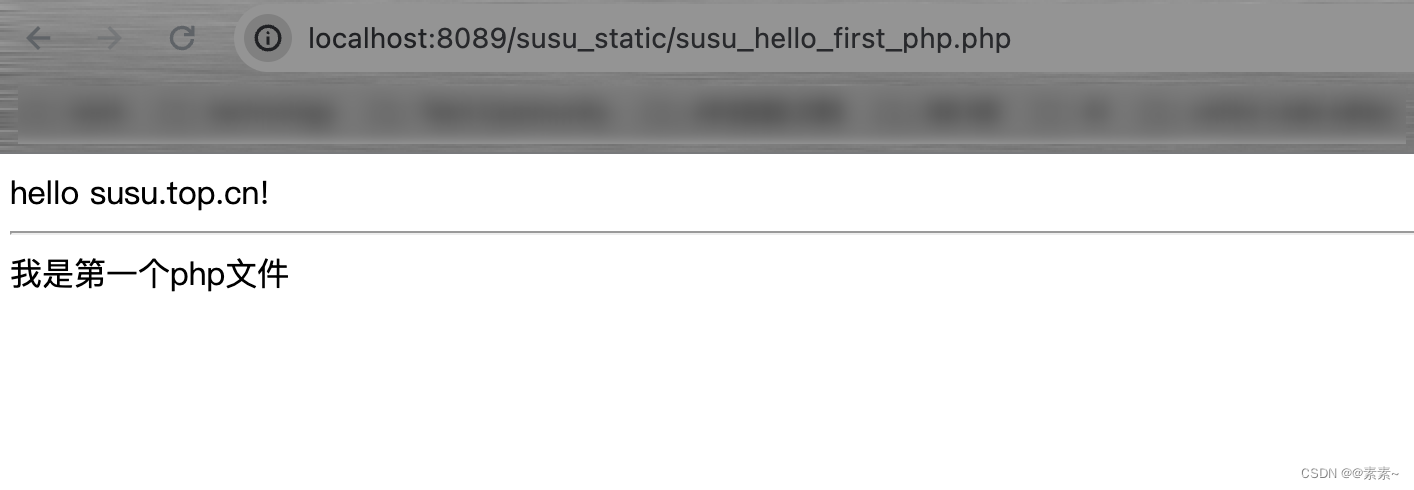
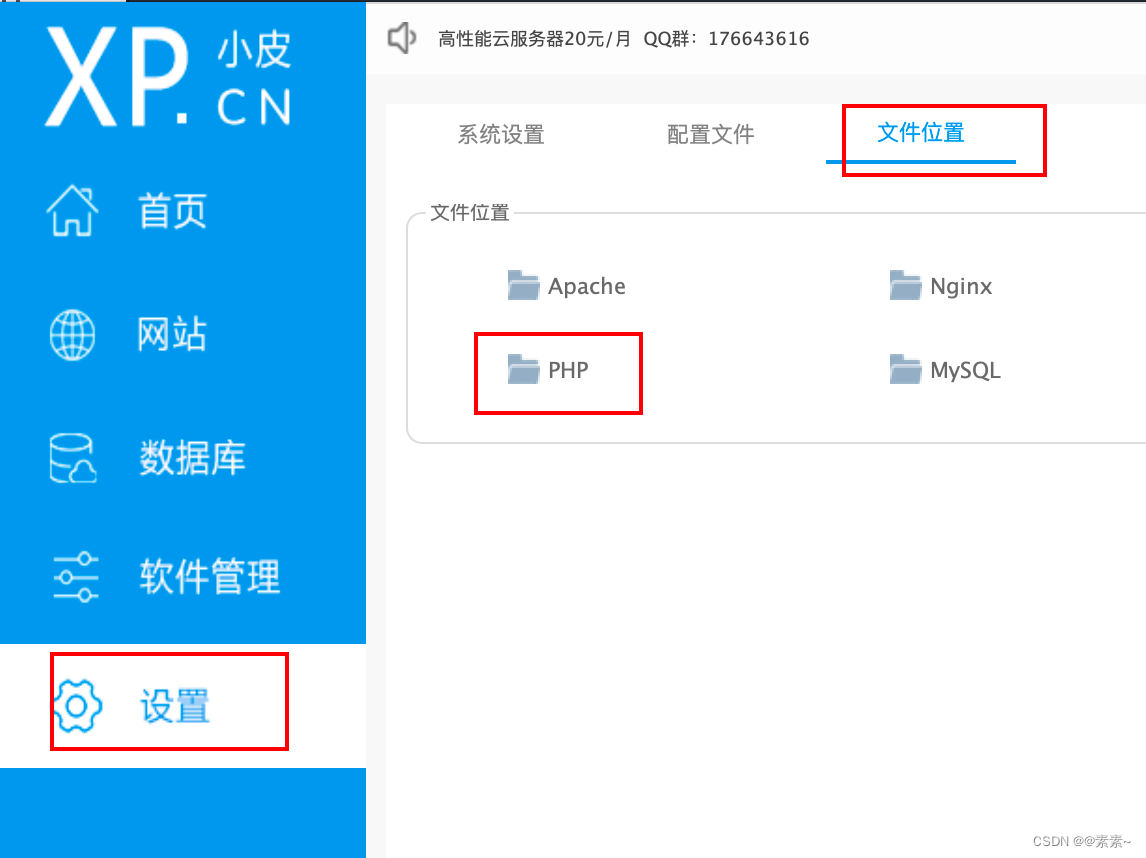
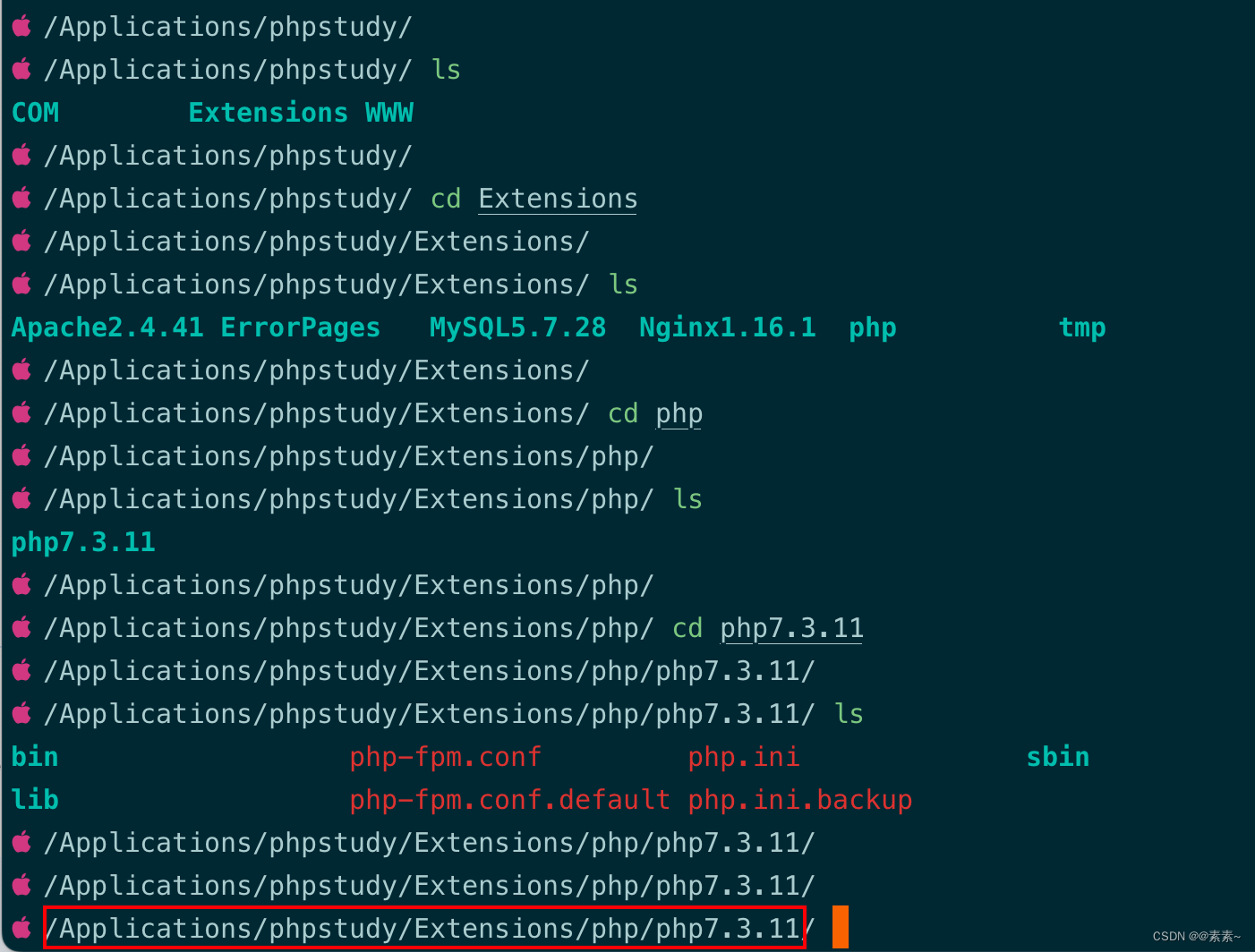
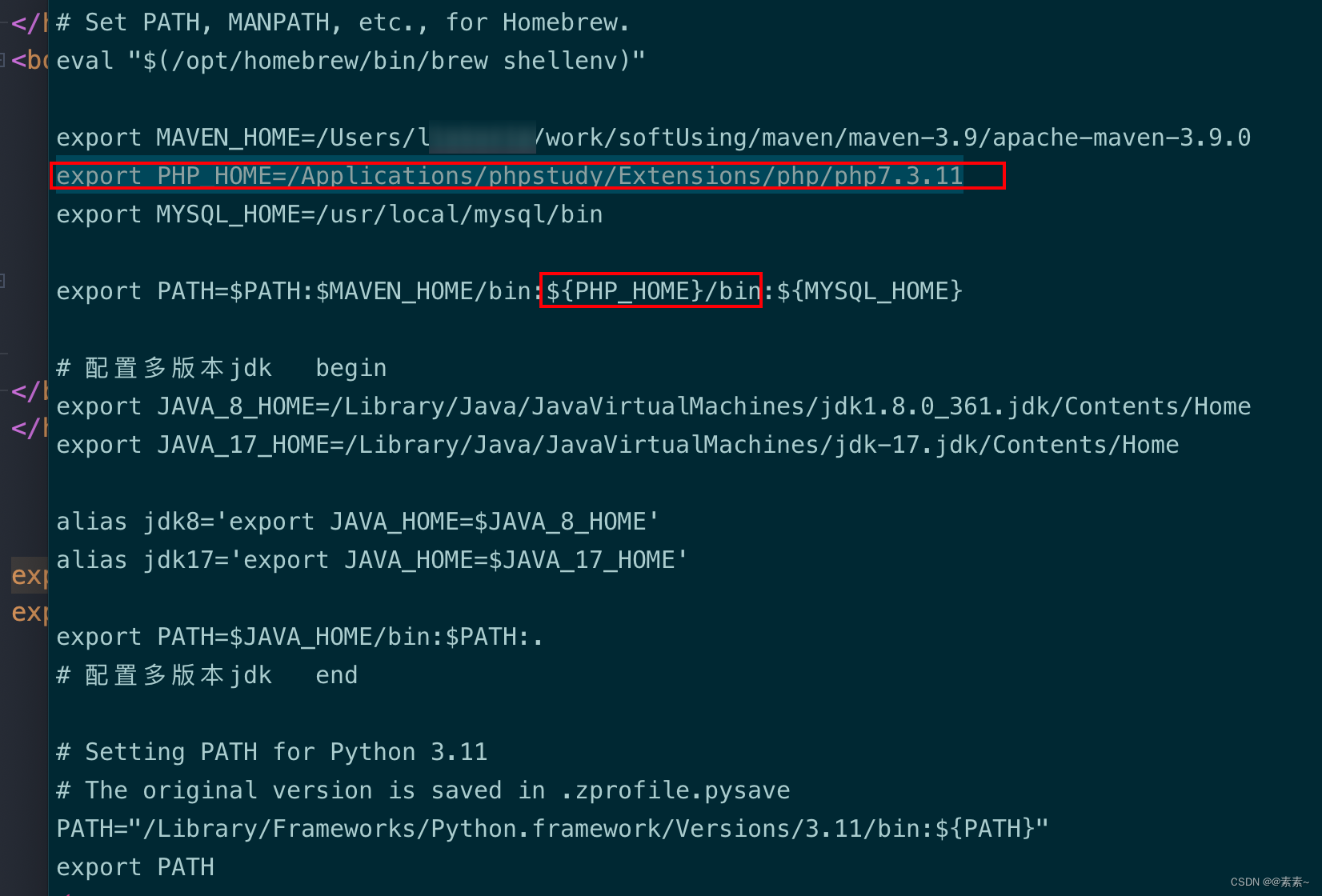
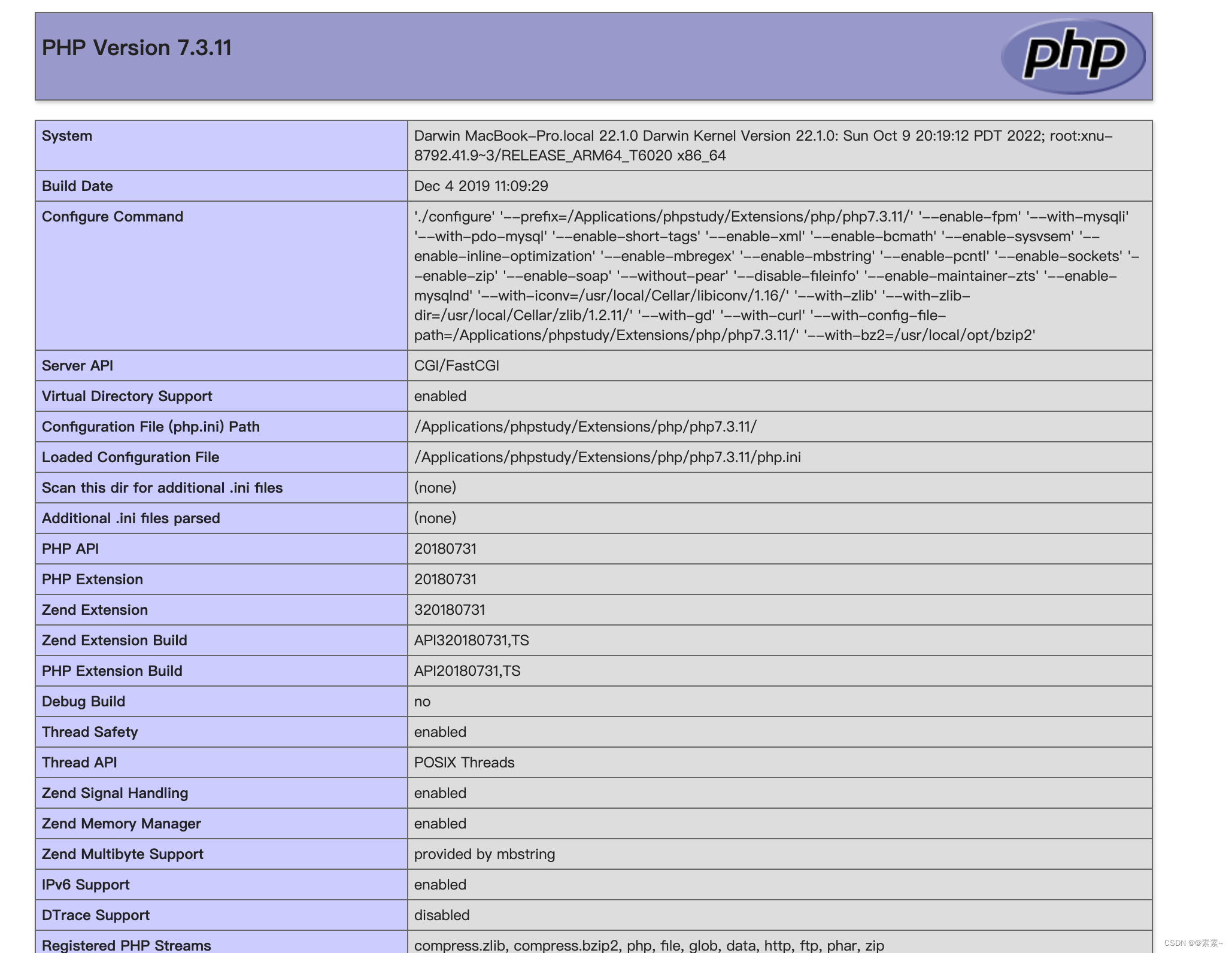
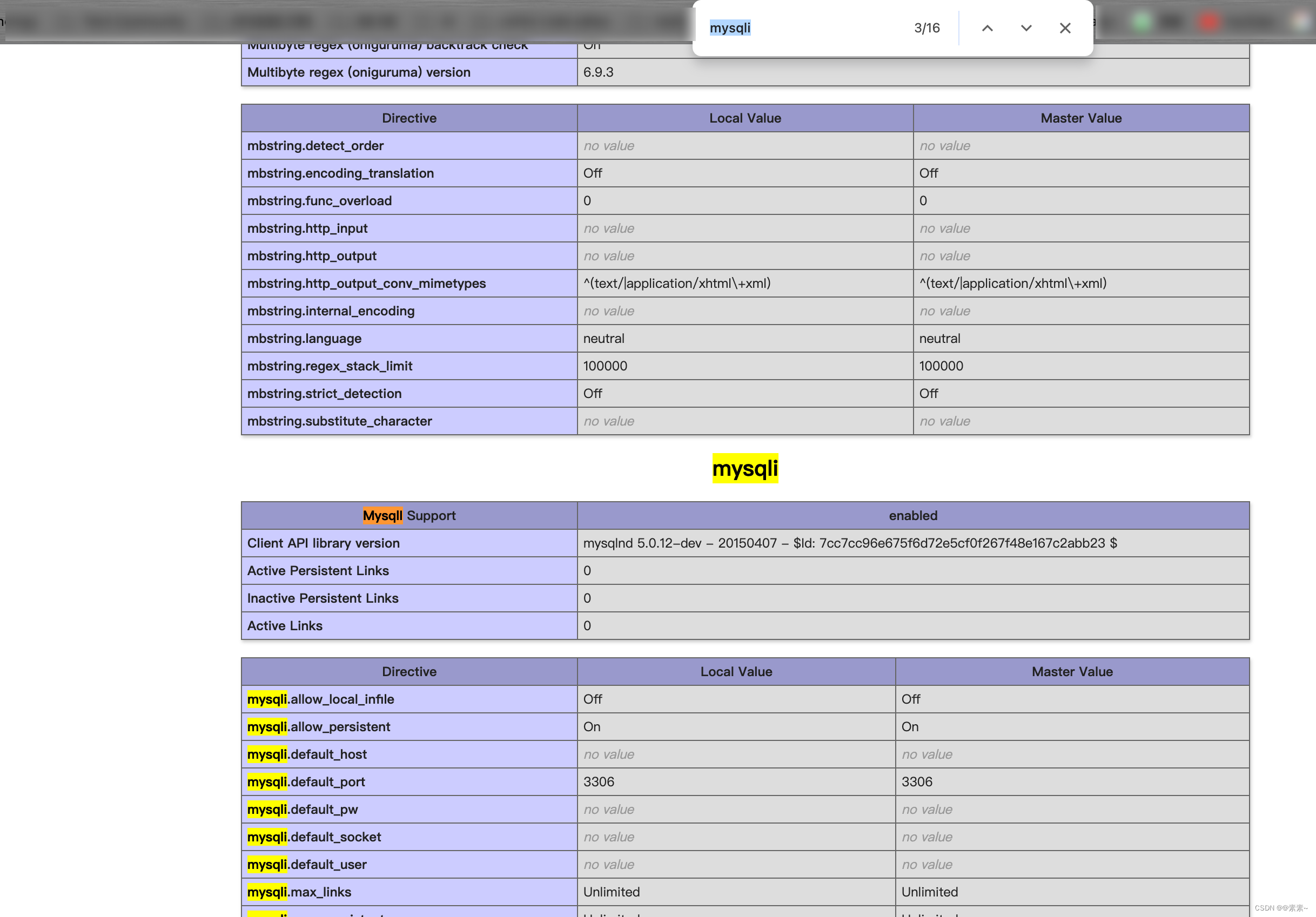
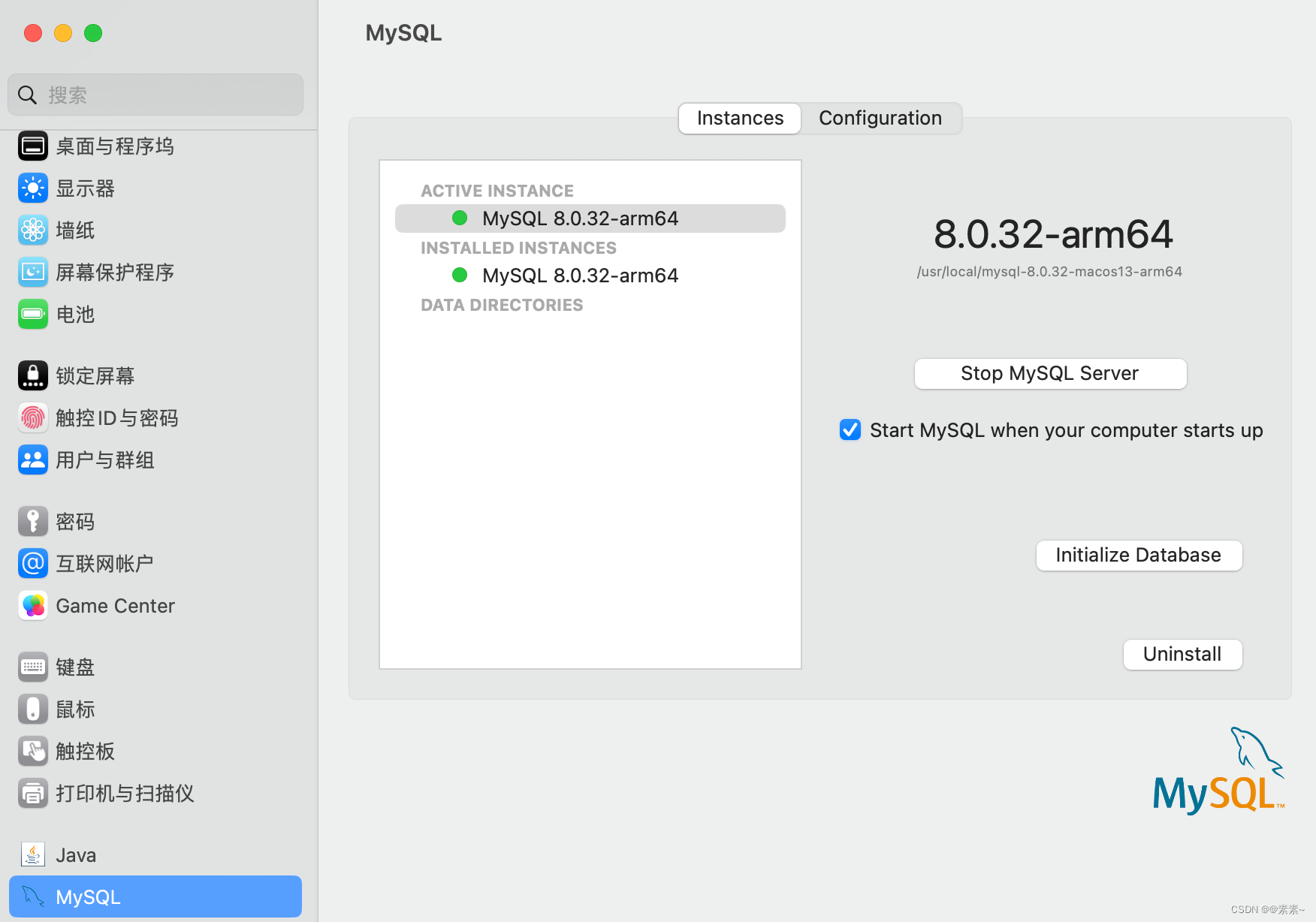
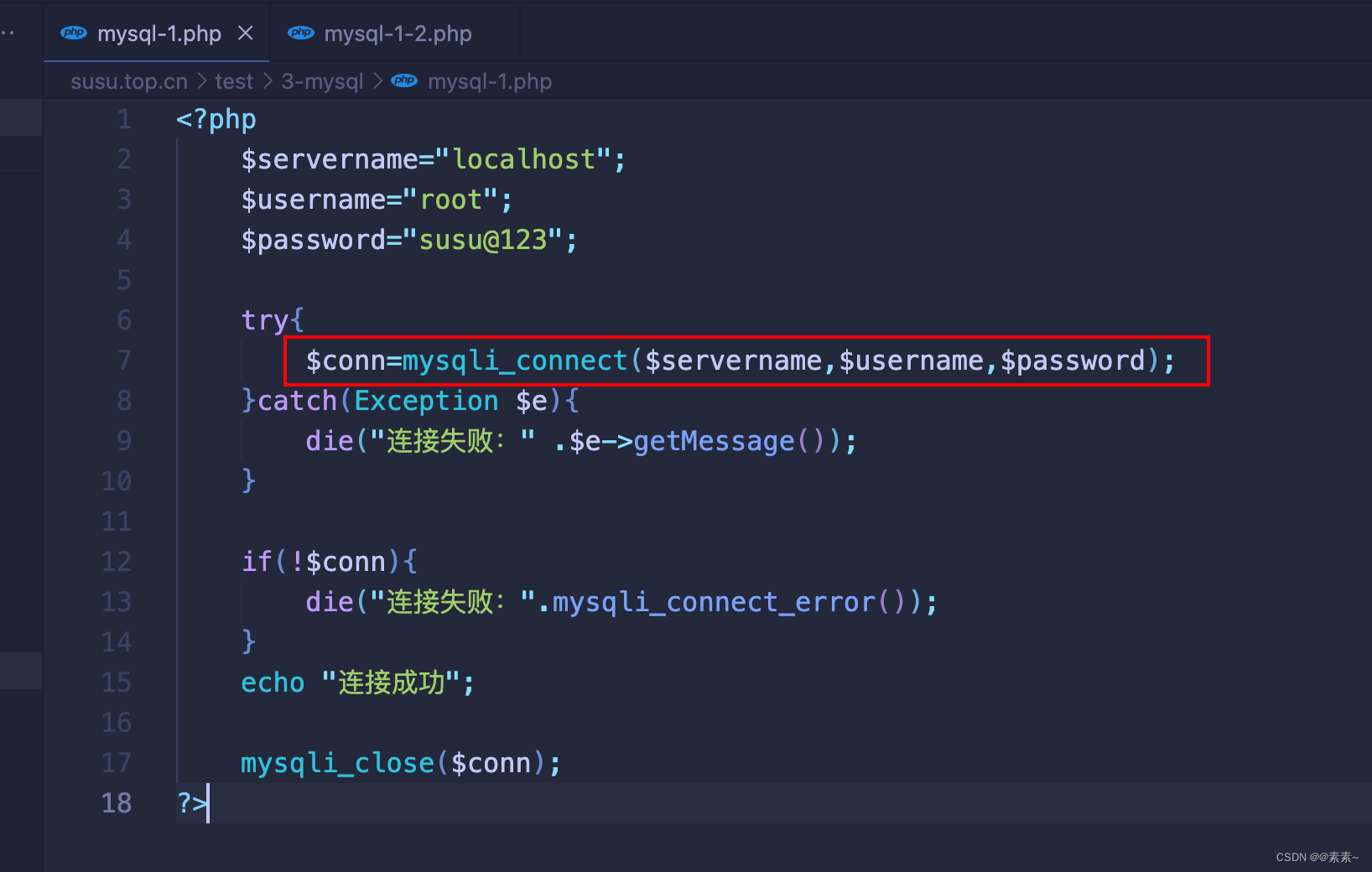
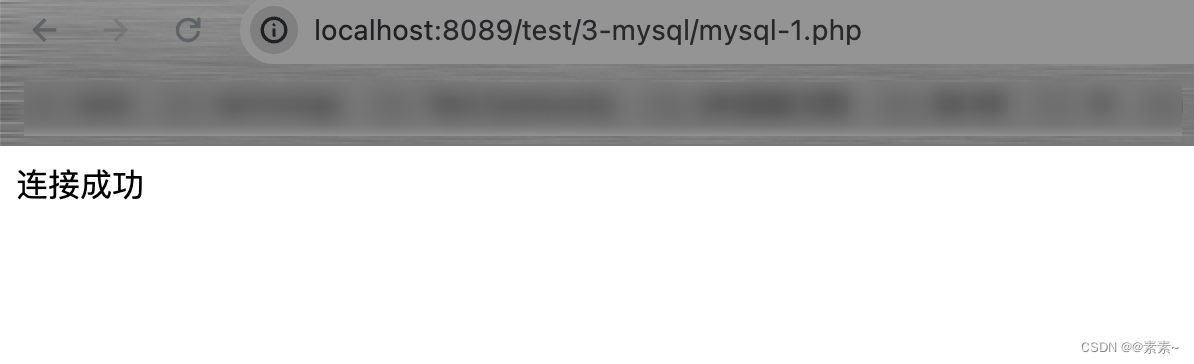
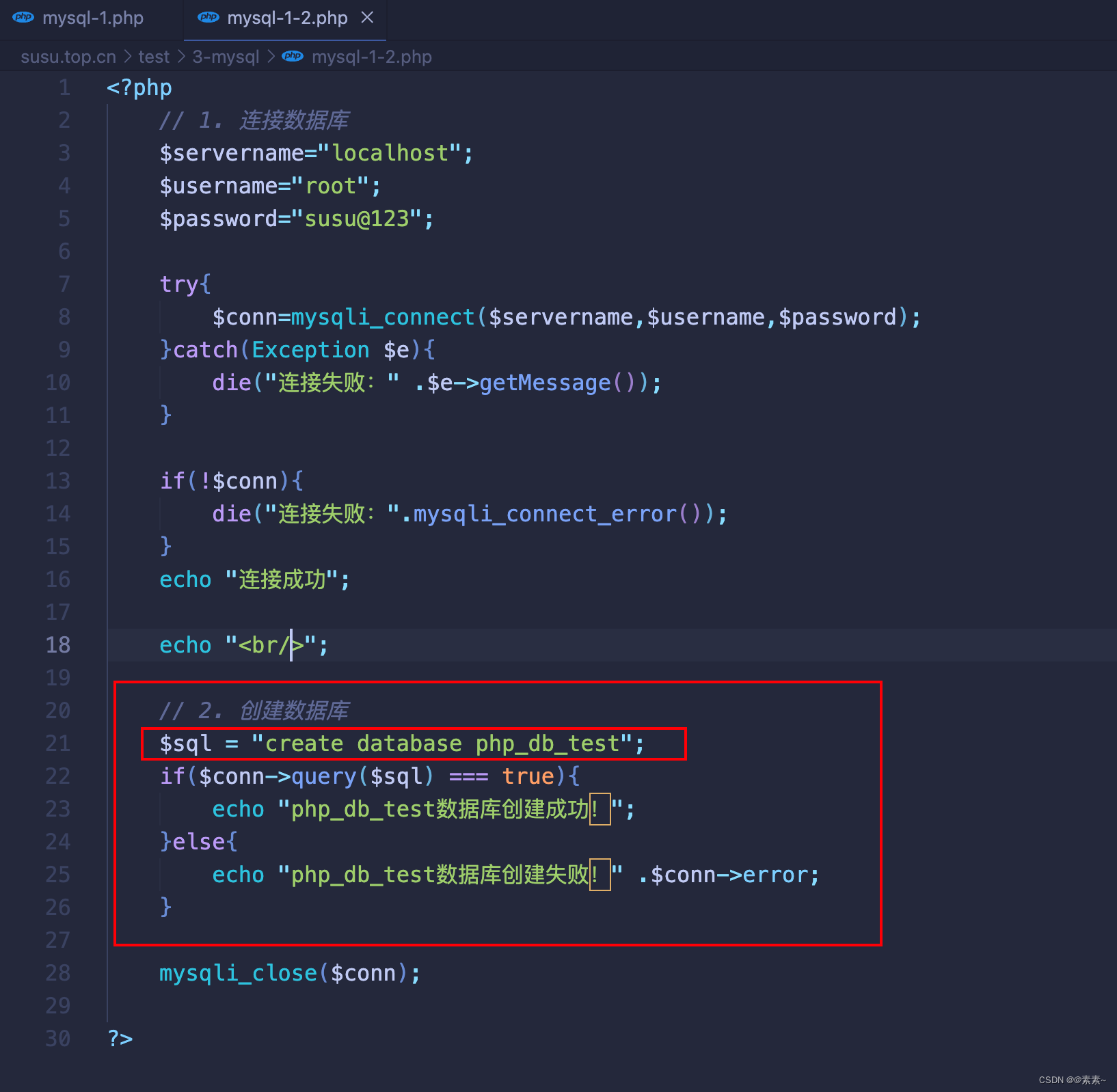
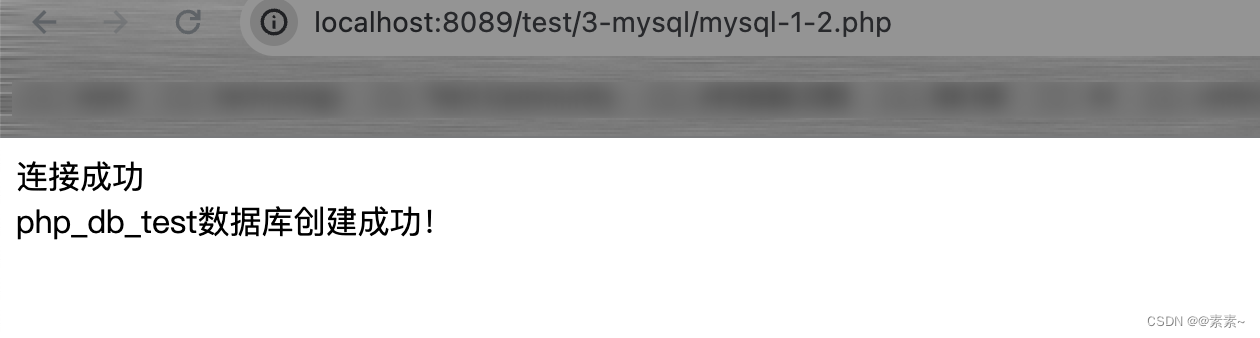
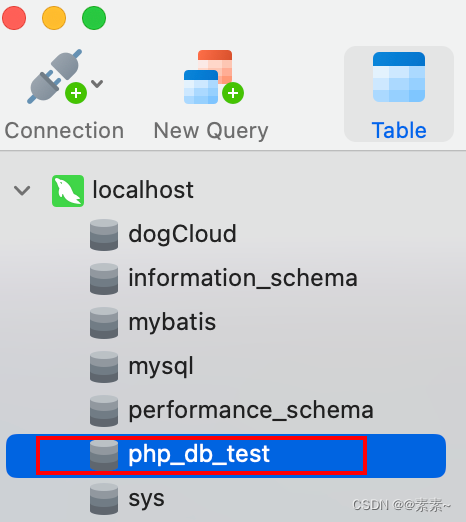
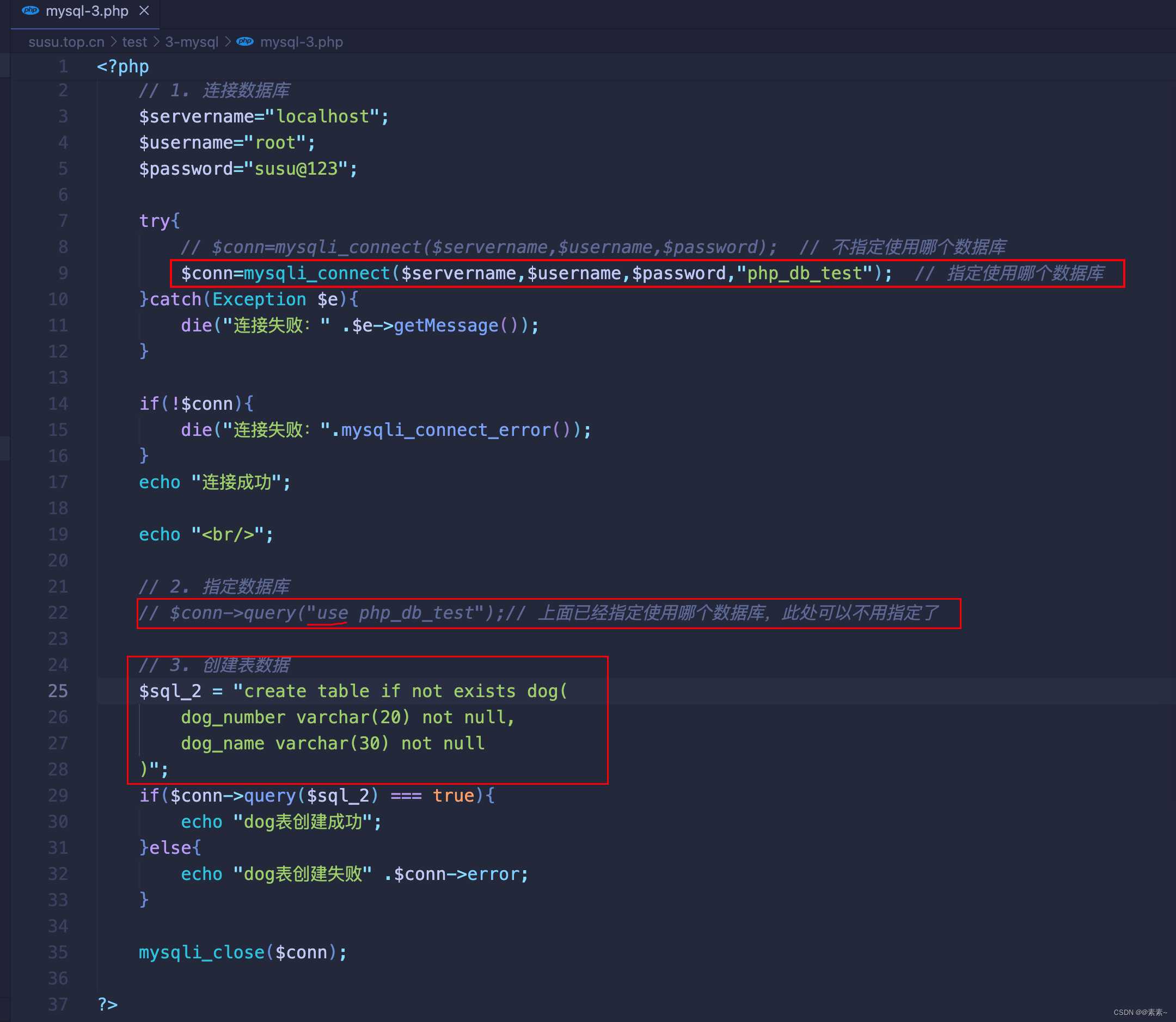
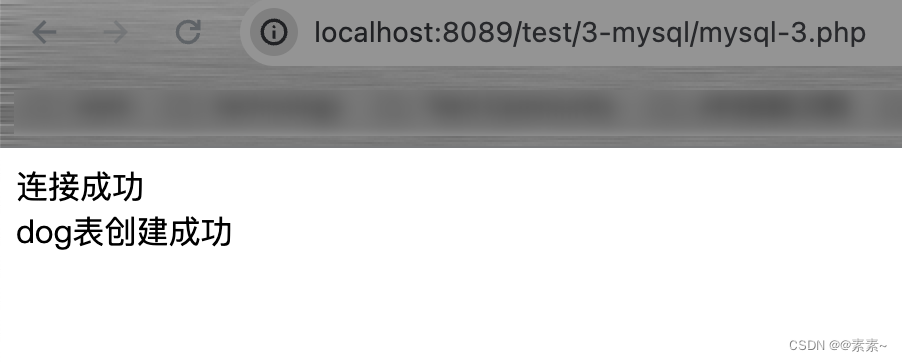
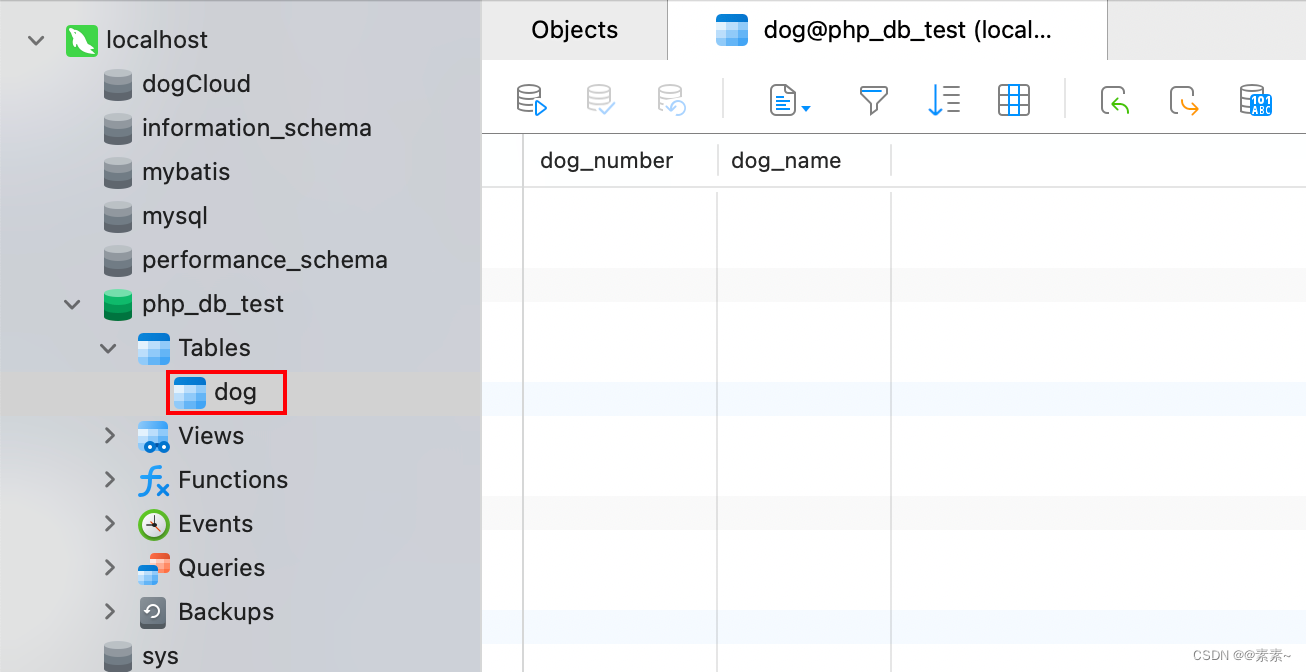

![[工业自动化-1]:PLC架构与工作原理](https://img-blog.csdnimg.cn/ce10a1471ed14382bc58364cf8bd5209.png)






还没有评论,来说两句吧...